Full Fix: Denne serveren kunne ikke bevise hvor sitt sikkerhetssertifikat er fra
Denne serveren kunne ikke bevise at det er [Servernavn] sitt sikkerhetssertifikat er fra [missing_subjectAltName] . Hvis du får denne spørringen, ikke bekymre deg, vil Windows Report vise deg hvordan du skal omgå det.
Mange Windows-brukere rapporterte å få "denne serveren kunne ikke bevise at den er ... .sikkerhetssertifikat er fra" spørre på nettleserne, spesielt i nettleseren Google Chrome, Mozilla Firefox og IE. Denne feilen forhindrer brukerne i å få tilgang til nettsteder som bringer dem til et dødvann.
I mellomtiden kan denne feilmeldingen skyldes flere faktorer, som for eksempel en hijacker som fanger opp Internett-tilkoblingen, feiloppsettet av nettleseren, ugyldig dato og klokkeslett og andre nettleserrelaterte feil. Derfor har Windows Report-team samlet de beste anvendelige løsningene for å fikse dette problemet.
Løs problemer med serverens sikkerhetssertifikat
- Angi dato og klokkeslettinnstillinger
- Endre ditt Internett-nettverk
- Skann PC for skadelig programvare
- Bruk CCleaner
- Tilbakestill nettleseren din
- Oppdater nettleseren din
- Tilordne DNS-server manuelt
- Kjør Windows Update
Løsning 1: Angi dato og klokkeslett
Feil dato og klokkeslett kan føre til at nettleseren antar at SSL-sertifikatene er utløpt eller utdatert. Derfor må du stille inn tid automatisk på Windows-PCen. Slik setter du tid automatisk:
- Trykk på Windows-tasten> Velg innstillinger> Velg tid og språk
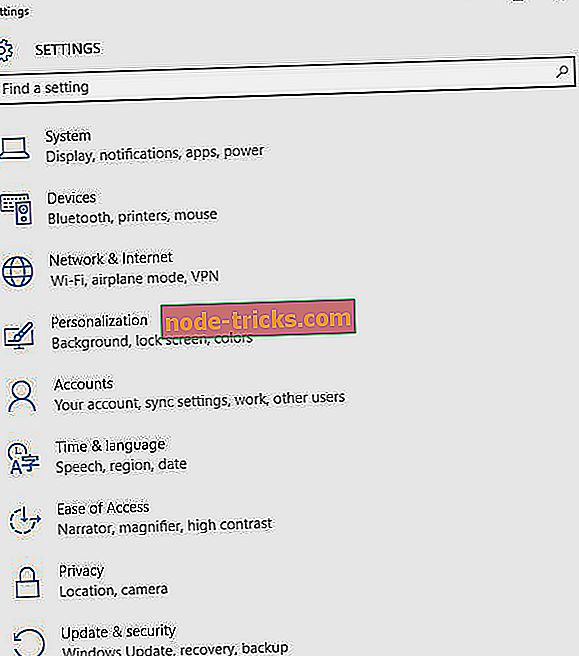
- Bytt alternativet "Angi tid automatisk" for å sikre at den er slått på.
- Lukk vinduet og start datamaskinen på nytt.
- Etter å ha startet opp PCen, start nettleseren, og prøv deretter å starte nettstedet "igjen".
Hvis spørringen fortsetter, fortsett til neste løsning.
Løsning 2: Endre ditt Internett-nettverk
Noen Windows-brukere kunne omgå feilen ved ganske enkelt å endre Internett-tilkoblingen. Hvis du brukte et offentlig Wi-Fi-nettverk, koble det fra og bruk en annen Internett-tilkobling, for eksempel modem eller privat LAN, for å få tilgang til nettstedet.
Ikke glem å beskytte enheten når du bruker offentlige Wi-Fi-nettverk. Du kan bruke noen av anti-sporing verktøy for å beskytte din PC også.
Løsning 3: Skann PC for skadelig programvare
En annen grunn til dette varslingsvarslet for servere skyldes infeksjon av skadelig programvare. Derfor er det ideelle trinnet etterpå å fjerne malware fra Windows-PCen ved å bruke MalwarebytesAdwCleaner. Dette programmet er et gratis verktøy som vil skanne og fjerne skadelig programvare og PUP fra datamaskinen. Slik laster du ned, installerer og bruker MalwarebytesAdwCleaner på Windows PC:
- Last ned MalwarebytesAdwCleaner på den offisielle nettsiden.
- Dobbeltklikk på nedlastingsexe-filen og følg instruksjonene for å fullføre installasjonen.
- Etter installasjon, høyreklikk på MalwarebytesAdwCleaner-ikonet, og velg deretter "Kjør som administrator" for å åpne programmet.
- I MalwarebytesAdwCleaner-skjermen klikker du på "Scan" -knappen for å starte skanningsoperasjonen.
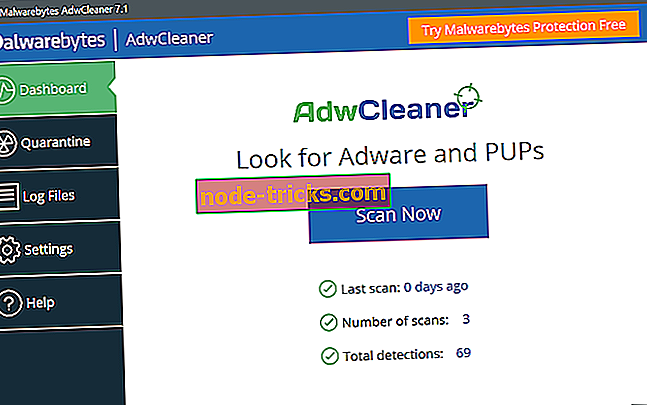
- Etter den fullførte skanningen, klikk på "Clean" -knappen.
- Klikk nå "OK" når du blir bedt om å starte datamaskinen på nytt for å fullføre rengjøring.
Merk : Andre programmer notert for enkel fjerning av malwares inkluderer Hitman Pro, CCleaner, IObit Uninstaller, og ZemanaAntiMalware. Du kan bruke noen av disse verktøyene for å fjerne malwares feilaktig lastet ned fra mistenkelige mails.
Etter at du har fjernet den mistenkte skadelig programvare fra Windows-PCen, anbefaler vi at du utfører denne operasjonen:
Kjør en full systemskanning
Kjør en fullstendig systemskanning på PCen for å fjerne alle mulige viruskorrupsjon. Du kan prøve noen tredjeparts antivirusprogramvare tilgjengelig for Windows PC.
Vi anbefaler at du bruker Windows 'innebygde antivirus, Windows Defender. Slik kjører du en fullstendig systemskanning på Windows 10:
- Gå til Start> skriv 'defender'> dobbeltklikk Windows Defender for å starte verktøyet.
- I skjermbildet til venstre velger du skjoldikonet.
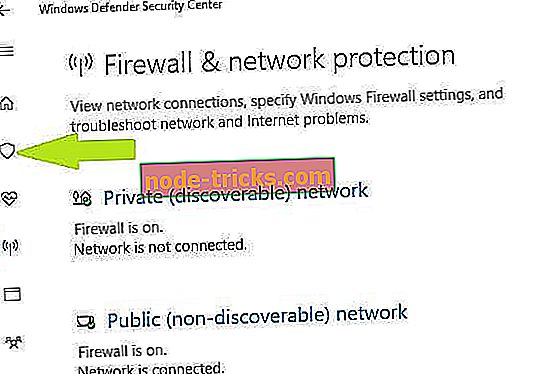
- I det nye vinduet klikker du på "Avansert skanning".
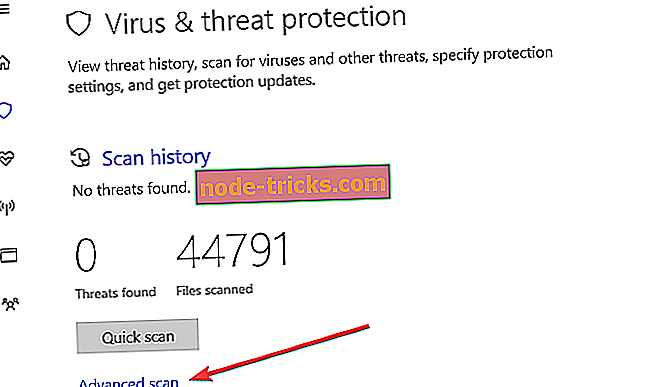
- Kontroller alternativet full skanning for å starte en fullstendig malware-skanning.
Alternativt anbefaler vi sterkt at du sjekker ut noen av de beste antivirusprogramvarene for Windows-PCen og installerer dem på datamaskinen. Noen tredjeparts antivirusprogrammer som BullGuard, BitDefender, etc. er ideelle for fjerning av virus.
Løsning 4: Bruk CCleaner
Alternativt kan du bruke CCleaner til å skanne, fikse og rense dårlige systemfiler, spesielt de korrupte filene som er ansvarlige for feilproblemet. Slik gjør du dette:
- Last ned CCleaner gratis versjon eller Last ned CCleaner Pro-versjonen.
- Installer og følg instruksjonene for å fullføre installasjonen.
- Etter installasjon, start CCleaner, og klikk deretter på "Analyser" -alternativet.
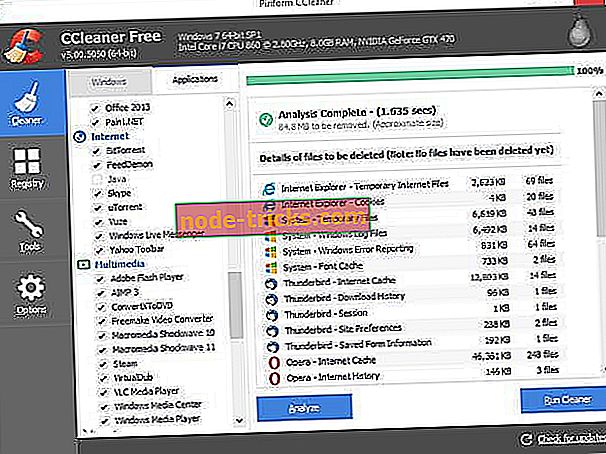
- Når CCleaner er ferdig med å skanne, klikker du på "Run Cleaner". Følg instruksjonene for å aktivere CCleaner slette de midlertidige filene.
I tillegg kan du også bruke et dedikert verktøy, for eksempel Ashampoo Win Optimizer og IOLO System Mechanic for å sjekke om systemfil korrupsjon.
Løsning 5: Tilbakestill nettleseren din
Du kan også vurdere å tilbakestille nettleseren til standardstatus. Denne prosessen vil bli kvitt ugyldige innstillinger, tilleggsprogrammer eller injiserte nettleserinnstillinger som forårsaker « denne serveren kunne ikke bevise at den er [...] sitt sikkerhetssertifikat er fra [...] " feilmelding. Du kan tilbakestille nettleseren din i Google Chrome ved å følge disse trinnene:
- Dobbeltklikk på snarveien til Google Chrome for å starte programvaren
- Finn innstillingsknappen øverst til høyre (3 punkter) og klikk på den.
- Nå, rul ned og velg "Vis avanserte innstillinger".
- Deretter bla ned og klikk på "Tilbakestill innstillinger".
- En popup vil dukke opp og be om bekreftelse. Klikk på "Tilbakestill".
- Start datamaskinen på nytt etterpå.
- LES OGSÅ: Firefox svarer ikke: Slik løser du dette problemet i Windows 10
Løsning 6: Oppdater nettleseren din
Du kan også bruke en eldre Google Chrome-versjon som kan være ansvarlig for " denne serveren kunne ikke bevise at den er [...] sitt sikkerhetssertifikat er fra [...] " ledeteksten. Derfor bør du oppdatere nettleseren din for å løse dette problemet. Her oppdaterer du Google Chrome nettleser:
- Dobbeltklikk på snarveien til Google Chrome for å starte programvaren
- Skriv "chrome: // help /" uten anførselstegn i adressefeltet og trykk "Enter".
- Vent til Google Chrome automatisk sjekker etter og oppdaterer nettleseren.
- Start datamaskinen på nytt.
Løsning 7: Tilordne DNS-server manuelt
Slik håndterer du DNS-server manuelt:
- Åpne nettverkstilkoblinger. Eller trykk på Windows + X- tasten.
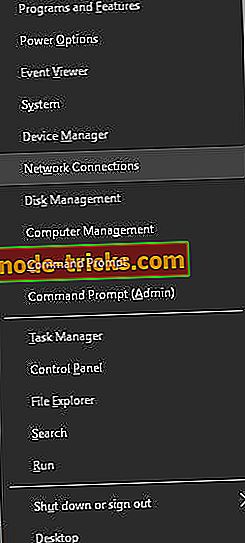
- Høyreklikk på din aktive nettverkstilkobling og velg Egenskaper
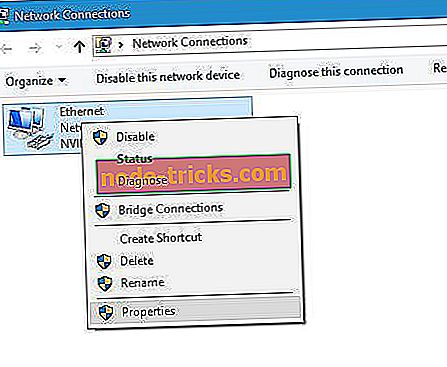
- Når Egenskaper-vinduet åpnes, velger du Internet Protocol Version 4 (TCP / IPv4) og klikker på Egenskaper-knappen.
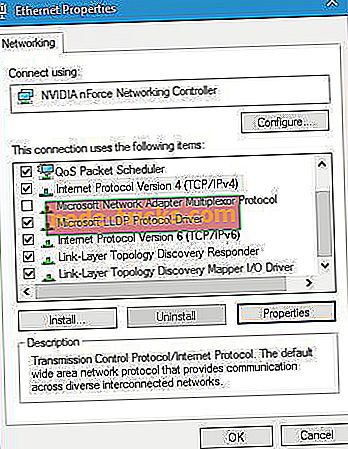
- Kontroller "Bruk følgende DNS-serveradresser:" -knappen
- Skriv inn disse DNS-serveradressene (Googles offentlige DNS-servere): 8.8.8.8, 8.8.4.4
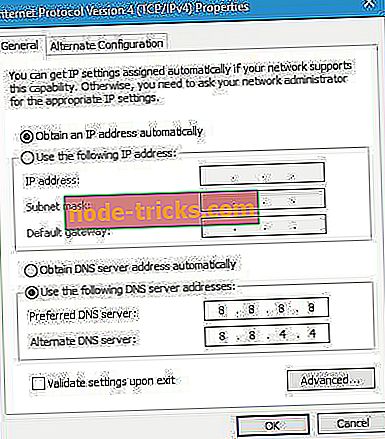
- Trykk OK to ganger for å avslutte nettverksegenskaper
- Start datamaskinen på nytt
Løsning 8: Kjør Windows Update
Til slutt bør du vurdere å oppdatere Windows OS. Hyppige Microsoft-oppdateringer inneholder sikkerhetsoppdateringer; Dette kan løse eventuelle trending problemer og spesielt " denne serveren kunne ikke bevise at det er [...] sitt sikkerhetssertifikat er fra [...] " -feil. Slik oppdaterer du Windows OS:
- Gå til Start> skriv " oppdatering " i søkeboksen og klikk deretter " Windows Update " for å fortsette.
- I Windows Update-vinduet, se etter oppdateringer og installer de tilgjengelige oppdateringene.
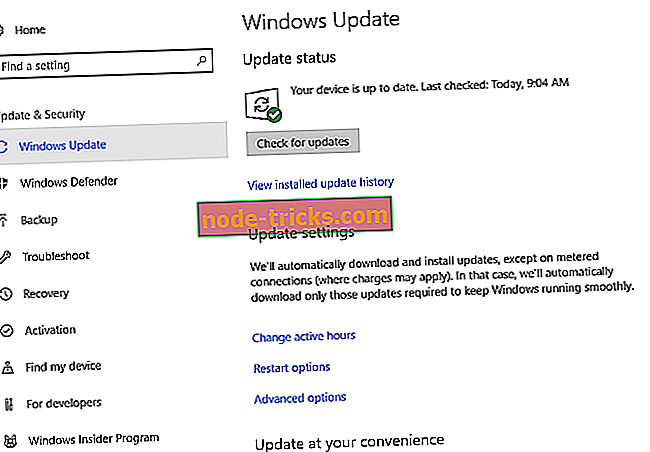
- Når oppdateringsprosessen er fullført, start datamaskinen på nytt.
Til slutt håper vi at du finner dette innlegget nyttig i å løse "denne serveren kunne ikke bevise at det er sitt sikkerhetssertifikat er fra" ledetekst på din Windows-PC.
Du kan imidlertid vurdere å bruke en alternativ nettleser som Mozilla Firefox, Microsoft Edge, Opera, Pale Moon og Internet Explorer. Kjenner du til noen annen løsning som vi ikke nevnte? Gi oss beskjed ved å kommentere nedenfor.

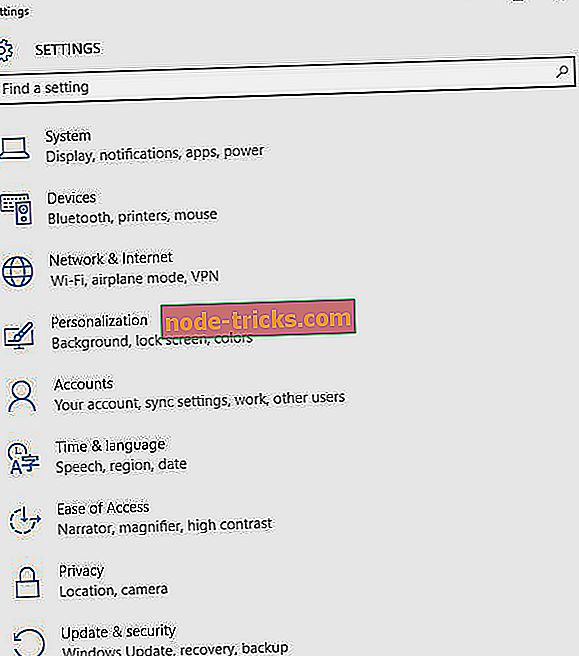
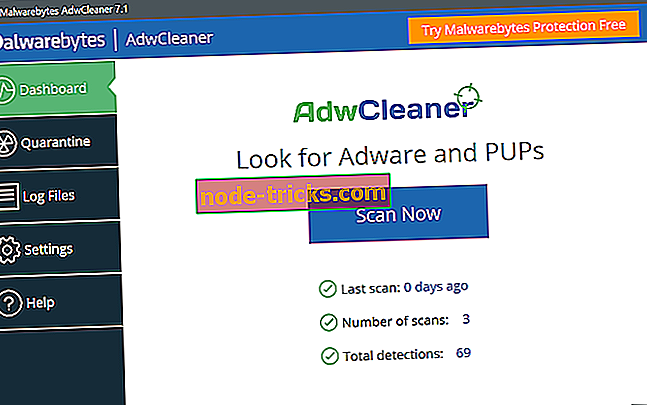
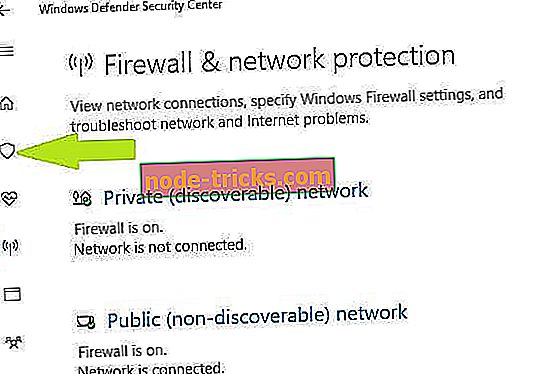
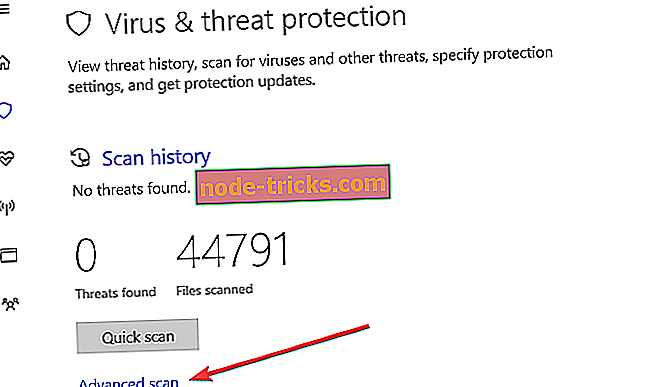
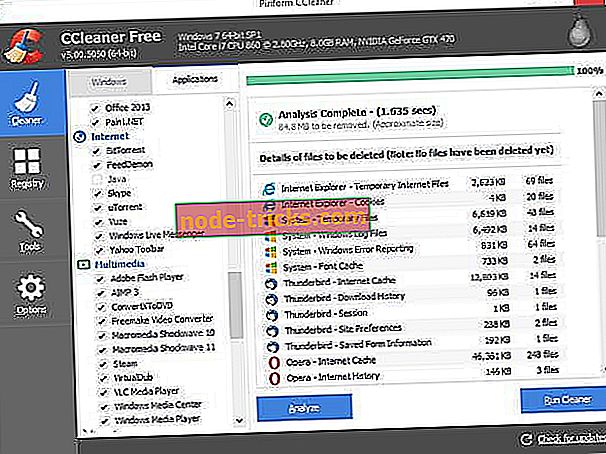
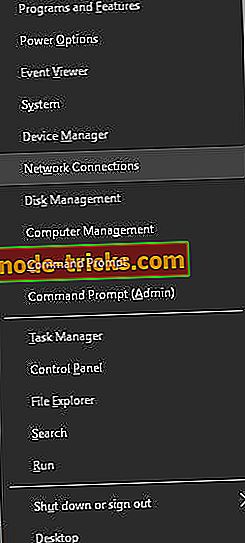
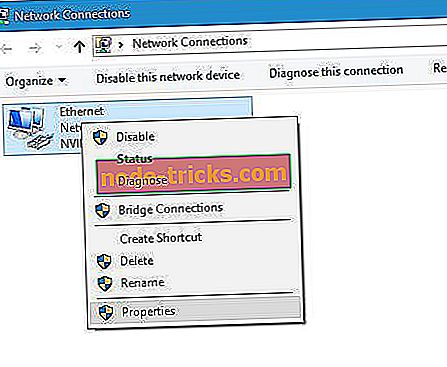
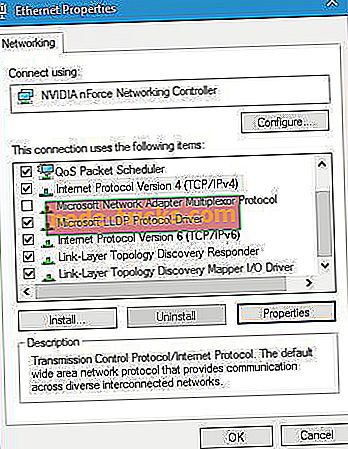
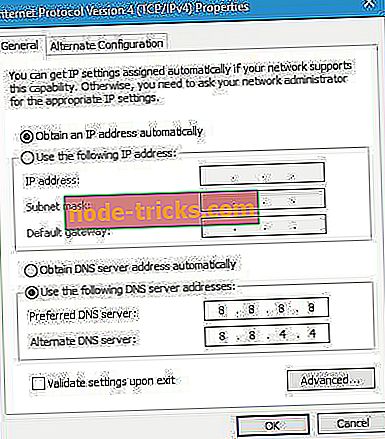
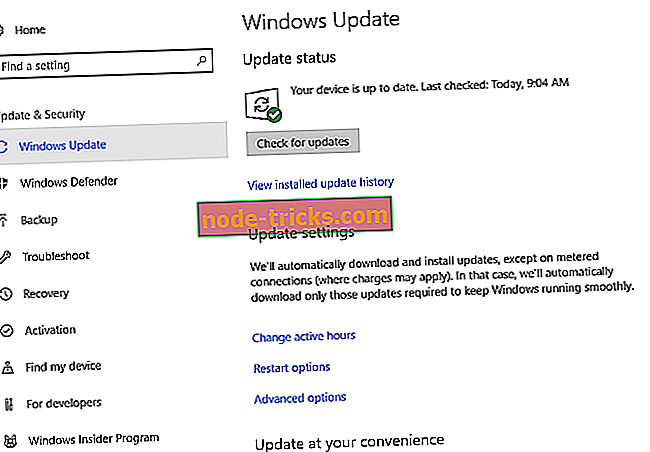
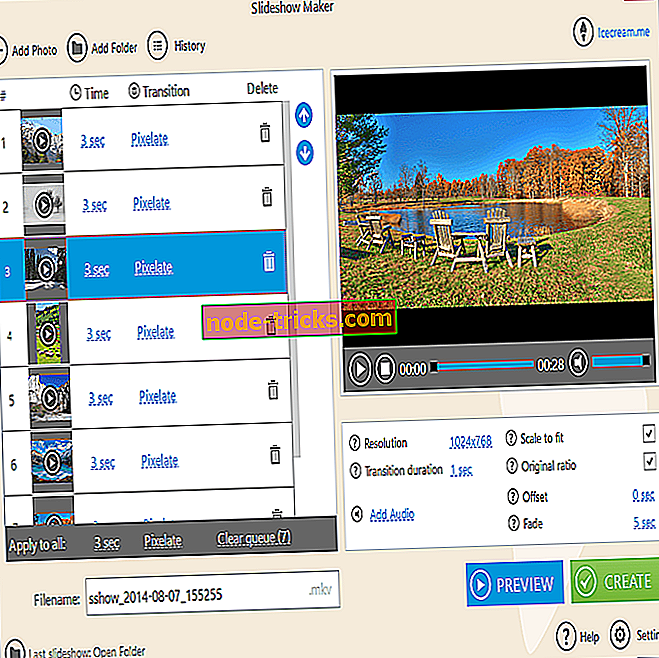

![5 beste PC lyd reparasjon programvare for Windows 10 [Fresh List]](https://node-tricks.com/img/software/513/5-best-pc-audio-repair-software-4.jpg)


![System og komprimert minne Høydiskbruk [FIXED]](https://node-tricks.com/img/fix/239/system-compressed-memory-high-disk-usage-2.jpg)

